【Dell S2722QC レビュー】MacBookユーザーに最適。高コスパな27インチ4Kモニター。

- デスクワークや動画鑑賞を高画質な環境で行いたい。
- コスパ重視の4Kモニタを探している。
- モニターのデザインや機能性もある程度重要
こういった考えをお持ちのあなたへ。
本記事では、Dellの高コスパ27インチ4Kモニタ「S2722QC」についての使用感等についてお伝えしています。
 あざらし
あざらし視認性抜群!



5万円を切る価格でUSB-C対応かつ最大65Wの給電が可能な、27インチのIPSパネル4Kのモニターです。
最近妻用にM2 Mac miniを購入した際にこちらのモニターも同時購入したんですが、良い機会なので2週間ほど拝借して4Kモニターの使い心地を味わってみました。
コスパ重視だけれどある程度の性能を求めているというような方には、安心してお勧めできる性能を備えた製品となっています。
気になった方は是非一度ご覧ください。
スペックなど


「S2722QC」のスペックを以下の表にまとめました。
| 項目 | 内容 |
|---|---|
| サイズ | 22mmx 241mmx 144 mm |
| 重量 | 5.37 kg |
| カラー | シルバー |
| 電圧 | 240 ボルト (AC) |
| パネルタイプ | IPS |
| コントラスト比 | 1000:1 |
| 色深度 | 10億7000万色 |
| 接続端子 | HDMIx2,USB Type-Cx1,USB 3.2×2,オーディオ端子x1 |
| 調節機能 | 縦横回転,高さ調整,傾き,VESA対応(100mm) |



発色のよいIPSを搭載。後述しますが、DPポートは搭載されていません。


実際に使用してみて
- Dellならではの鮮やかな色彩
- スタイリッシュなベゼルレスデザイン
- Thunderbolt対応
- HDRには非対応
- スピーカーの質はそれなり
- DP非対応
それぞれ詳しく解説いたします。
良かった点
- Dellならではの鮮やかな色彩
- スタイリッシュなベゼルレスデザイン
- Thunderbolt対応
Dellならではの鮮やかな色彩


使ってみて実感したんですが、Dellのモニターは発色の良さが際立っていますね。
WQHDから4Kに切り替わったことによりある程度の補正が掛かっているかもしれませんが、それでもハッとさせられるレベルです。
色んなレビューを参照してみてもこういった色味関係に触れている方も多く、「一度Dellのモニターを購入したら次回以降もDellで」といった意見もちらほら見かけます。
パネルの種類もIPSを採用しているため、より鮮やかさが増して見えるのかもしれません。
これまで使用しているウルトラワイドモニタ(m34d)はVAパネルを採用しているため、コントラスト比の高さと引き換えにIPSほどの明るさは持ち合わせていないんですよねえ・・・。


スタイリッシュなベゼルレスデザイン


ディスプレイの枠は今流行りのベゼルレスデザインを採用。
フチの線が細く非常に洗練された見た目に収まっていますね。
ただ、ディスプレイをオンにすると完全なベゼルレスというわけではなく、黒い帯は発生します。
asusとかのガチでベゼルの細いモニターなんかだとモニターライトを設置している時に引っ掛ける部分が干渉したりするんで、個人的にはある程度ベゼルが残っているのは逆にありがたいところ。
Thunderbolt対応


Thunderbolt による画面出力機能にも対応。
type-Cケーブル一本でMacBookに接続すれば、画面出力と給電が同時に行えます。
デスク周りをスッキリ見せたい場合にはこれはもはやマストと言ってよい機能ですよね。
気になる点
- HDRには非対応
- スピーカーの質はそれなり
- DP非対応
HDRには非対応
このモニターはHDR(ハイダイナミックレンジ)には対応しておりません。
価格を抑えるためこの辺の性能までは制限せざるを得なかったのかもしれません。


ブログの執筆や簡単な動画編集等の用途であれば特段支障をきたすことはありませんが、ゲームや動画鑑賞をガチで楽しみたいという方は若干の物足りなさを感じることがあるかもしれませんね。
スピーカーの質はそれなり


S2722QCには一応3Wのデュアルスピーカーが内蔵されていますが、これは割とオマケ程度のものと捉えた方が良いですね。
僕はほとんどの場合デスクワーク時にはヘッドホンかAirPodsを装着して作業を行うため気になりませんが、作業中はスピーカーから音を鳴らしたいという方は外付けスピーカへの出力をお勧めします。
最近では安くても質の高いコンパクトスピーカーがゴマンと販売されているため、3,000〜5,000もあれば結構満足できるのではないでしょうか。


PCモニター全般に言えますが、高いモニタを購入する層は大抵音にもこだわりがあるため外部出力させる場合が多いと思われます。
そのため最初からスピーカーを非搭載にし、その分を価格に転嫁してもらいたいところ。
とはいえこれだけなんちゃってスピーカー搭載モニタが多く存在しているということは、とりあえず聞ければ良いという方も一定数存在していることの裏返しなのかもしれませんね。
DP非対応
これは結構個人差が出てくるところではあるんですが、S2722QCにはディスプレイポートが備わっておりません。
以前CalDigit TS4を購入した際、MacBookと外部モニタの接続をtypeC接続からディスプレイポート接続に変えたんですが、S2722QCに用意されているのはHDMI端子が2つ、Thunderbolt端子が1つという選択肢のみ。
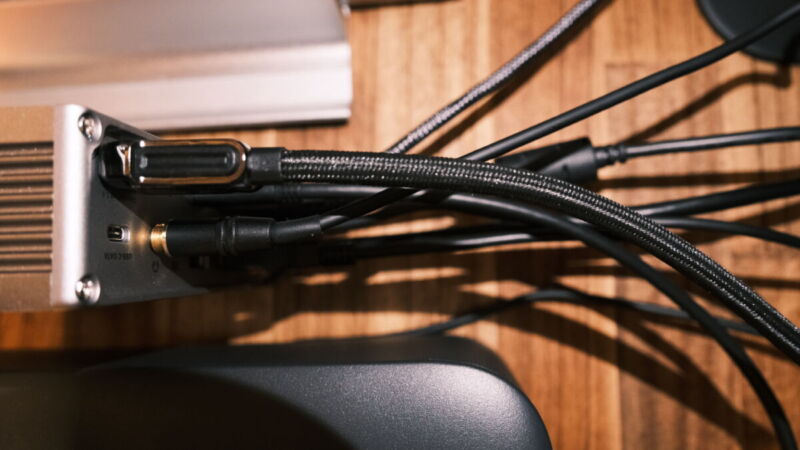
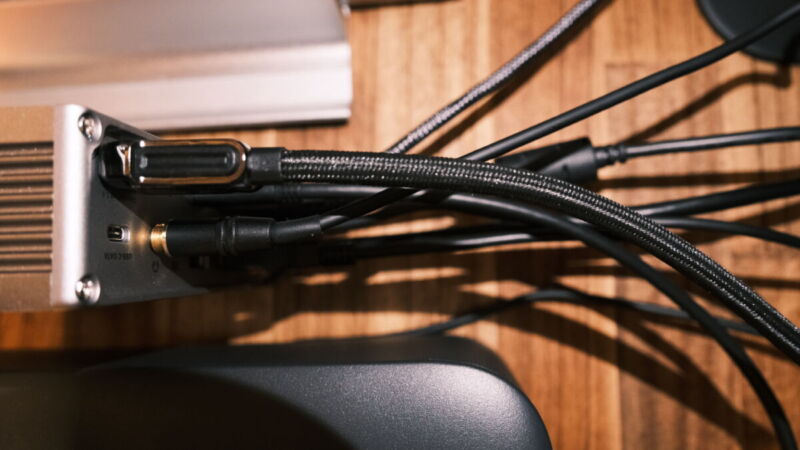
最大60Hzというリフレッシュレートからもガッツリとしたゲーミング用途を想定していないのかもしれませんが、僕のように若干ニッチな繋ぎ方を試みている人間にとっては若干残念ポイントとなります。


普通にTS4側のThunderbolt端子から画面出力すれば良いのですが、それだと使用されないDPポートの手持ち無沙汰感が出てしまってスマートさに欠ける気がしてしまうんですよねえ。


とはいえTS4自体もHDMI非搭載という若干変わったポート採用をしているため、アンカー製のドッキングステーション等HDMIが搭載されているものを使っている方であれば特に違和感なく繋げられますのでご安心ください。
どんな人にオススメか



以上を踏まえた上で、「S2722QC」はどんな方にオススメできるものなのか考えてみましょう。



大きく分けると以下のとおり。
- 4Kの高解像度と広い作業領域を活用したい
- 色彩の鮮やかさや正確さを求めている
- コスパ重視の4Kモニタが欲しい
4Kモニターでのデスクワークで初めにびっくりしたのが「4K解像度(3840×2160)にした際の文字の小ささ」でした。
これは他の方の感想を見てもよく言われたりするんですが、ドット数が凝縮されることで画面全体が広く使えはするものの、モニタサイズ自体は当然27インチで変わらないんですよね。
その状態で画面領域を広く取ろうとすれば必然的に文字やアイコンそのものが小さくなるわけですが、慣れないうちはこれが結構「小さっ」となります。


マウスカーソル自体小さくなるわけなので、狙った場所をクリックするような動作一つとっても戸惑うんですよね。
ただ不思議とこれは使っているうちに慣れてくるもので、1日〜2日もすれば違和感なく操作できるようになります。
職場のフルHDモニタと行き来して実感したんですが、そもそも4K画質で表示される文字は驚異的なクッキリさなので、小さめに表示されていても結構読めてしまいます。
またWQHDモニタの使用時と比較しても縦方向への閲覧性が増すので、今まさに書いているこの記事のチェック作業も結構捗ります。
これに加えて色域sRGB 99%、色数10億7000万色という高い色精度を備えているため色の表現も非常に鮮やか。


写真の編集や動画鑑賞の際もしっかり期待に応えてくれます。
先ほどリフレッシュレートの面からガッツリしたゲーム向きでないとお伝えしましたが、グラフィック重視のアドベンチャーやRPG等をプレイする分には十分すぎる性能と言って良いでしょう。


これだけの性能で実勢価格5万円を切っているわけですから、非常にバランスの良い仕上がりだと言えますね。
Q&A
- 買って間もなくピクセル抜け、ドット落ちを発見した。
-
モニターの電源を一旦オフにした後、再度オンにしてみましょう。症状が改善されなければ初期不良の可能性が高いため、Dell社の公式サポートへご連絡ください。
- ニンテンドーSwitch等のゲーム機をtype-C接続で画面出力することは可能?
-
それらのゲーム機でThunderbolt端子による画面出力には対応していません。スイッチ等をプレイする場合は通常どおりHDMIケーブルによる接続が必要となります。
- iPadを繋げて動画配信サービスの視聴は可能?
-
type-C接続に対応しているiPadであれば可能です。例えば、iPad mini6をThunderboltで接続し、Netflixのドラマをモニタへ出力して楽しむことができます。
実際に使用した人の声
良いレビュー



Mac miniとの相性は良いと思います。遅滞なく反応します。
ただ、カメラとマイクは付いていないので、そこは注意しましょう。



モニター増設、2台目です。マックに接続、2台目は別途必要なハブがありますが、画質、見た目、やっぱりこれが最高です。



やはり一流メーカー品です。しっかりした製品です。長く使えるよう期待したいです。
悪いレビュー



今まで様々なモニターを使ってきましたが、このモニターはチラつきが異常なまでに発生します。初期不良なのか仕様なのか分かりませんが、目が悪くなりそうでチラつきが発生している間は使い物になりません。



半年使った後、突然電源が入らなくなりました



PC給電しながらディスプレイとして購入検討の方(ケーブルを1本で使用したい方)はやめておいた方がいいです。画面への出力はやはりPC側の充電が50〜60%以上でないと安定しません。
まとめ


以上、今回はコスパ重視の4Kモニタをお探しの方にオススメな「S2722QC」の使用感等についてお伝えいたしました。
USB-C対応で最大65Wの給電が可能な27インチのIPSパネルを採用した4Kモニターです。
- デスクワークも趣味もしっかり満足できる鮮やかな色彩
- 外観もスタイリッシュでどんな空間にも馴染むデザイン
- Thunderbolt対応で配線もスッキリ
作業領域を広く確保でき、色彩も非常に鮮やか。
モニターアームに取り付けて使用していますが、付属のモニターでも簡単な高さ調整や角度調整は可能となっています。



価格も4万円台とお買い得。
HDRに非対応、DP端子非搭載など若干のデメリットもありますが、それらが特に気にならないのであれば、デスクワークや趣味で4Kモニターを使いたい人にオススメの製品となっています。
気になった方は是非一度チェックしてみてください。



最後までお読みいただき、ありがとうございました。



























コメント